Stworzenie lokalnej sieci WiFi to kluczowy krok w zapewnieniu bezprzewodowego dostępu do Internetu w domu lub biurze. Proces ten może wydawać się skomplikowany, ale z odpowiednimi instrukcjami można go zrealizować szybko i bezproblemowo. W pierwszej kolejności należy włączyć router i skonfigurować go zgodnie z dostarczonymi instrukcjami obsługi.
Następnie, aby połączyć urządzenia, muszą one być w zasięgu routera. Włączenie funkcji WiFi na tych urządzeniach oraz wybranie odpowiedniej sieci to kolejne kroki, które umożliwiają korzystanie z Internetu. Na koniec, ważne jest, aby sprawdzić ustawienia zapory i oprogramowania antywirusowego, co zapewni bezpieczeństwo całej sieci.
Kluczowe informacje:- Router musi być odpowiednio skonfigurowany, aby stworzyć lokalną sieć WiFi.
- Urządzenia powinny znajdować się w zasięgu działania routera.
- Włączenie funkcji WiFi na urządzeniach jest niezbędne do połączenia.
- Sprawdzenie ustawień zapory i oprogramowania antywirusowego jest kluczowe dla bezpieczeństwa sieci.
- Postępowanie zgodnie z instrukcjami obsługi ułatwia proces konfiguracji.
Jak skonfigurować router WiFi, aby stworzyć sieć lokalną
Skonfigurowanie routera WiFi to pierwszy krok do utworzenia lokalnej sieci bezprzewodowej. Właściwa konfiguracja jest kluczowa, ponieważ wpływa na jakość połączenia oraz bezpieczeństwo sieci. Rozpocznij od włączenia routera i upewnienia się, że jest on podłączony do źródła zasilania oraz do modemu internetowego.Po włączeniu routera, należy przejść do jego konfiguracji. W większości przypadków można to zrobić, łącząc się z routerem za pomocą komputera lub smartfona. Wprowadź adres IP routera w przeglądarkę, aby uzyskać dostęp do panelu administracyjnego. Pamiętaj, aby postępować zgodnie z instrukcjami zawartymi w dokumentacji dostarczonej przez producenta.
Wybór odpowiedniego routera WiFi dla Twojej sieci
Wybór odpowiedniego routera ma ogromne znaczenie dla jakości sieci. Zwróć uwagę na prędkość, zasięg oraz kompatybilność z urządzeniami, które zamierzasz podłączyć. Upewnij się, że router obsługuje najnowsze standardy, takie jak 802.11ac lub 802.11ax, aby zapewnić szybkie i stabilne połączenie.
Krok po kroku: konfigurowanie routera WiFi
Aby skonfigurować router, najpierw połącz się z jego siecią. Zazwyczaj domyślna nazwa sieci (SSID) i hasło znajdują się na naklejce na routerze. Po połączeniu, otwórz przeglądarkę i wpisz adres IP routera, aby uzyskać dostęp do panelu administracyjnego. Zaloguj się, używając domyślnych danych logowania, a następnie zmień je na własne dla większego bezpieczeństwa.
Następnie skonfiguruj ustawienia sieci, takie jak nazwa sieci (SSID) oraz hasło. Wybierz unikalną nazwę, która nie zawiera osobistych informacji, i ustaw silne hasło, aby zabezpieczyć swoją sieć. Po zapisaniu zmian, router może się zresetować, co jest normalne.
Na koniec, sprawdź ustawienia zabezpieczeń. Upewnij się, że korzystasz z protokołu WPA3, jeśli jest dostępny, aby zapewnić najlepsze zabezpieczenia. Jeśli nie, wybierz WPA2. Zmiana ustawień zapory i włączenie funkcji ochrony przed atakami z zewnątrz również zwiększy bezpieczeństwo Twojej sieci.
Jak połączyć urządzenia z siecią lokalną przez WiFi
Po skonfigurowaniu routera WiFi, nadszedł czas, aby połączyć urządzenia z siecią lokalną. Poprawne podłączenie urządzeń jest kluczowe dla uzyskania stabilnego i szybkiego dostępu do Internetu. Warto pamiętać, że każde urządzenie, które chcesz podłączyć, musi znajdować się w zasięgu routera.
Wszystkie urządzenia, takie jak smartfony, laptopy czy tablety, powinny mieć włączoną funkcję WiFi. Po wyszukaniu dostępnych sieci, wystarczy wybrać odpowiednią sieć i wprowadzić hasło. Ten proces jest zazwyczaj prosty, ale różni się w zależności od urządzenia, dlatego warto znać kilka podstawowych kroków.
Instrukcje dla różnych urządzeń: telefony, laptopy, tablety
Każde urządzenie ma swoje specyficzne kroki do połączenia z WiFi. Dla telefonów, wystarczy przejść do ustawień, wybrać opcję WiFi, a następnie kliknąć na nazwę sieci i wprowadzić hasło. Upewnij się, że masz włączoną funkcję WiFi przed rozpoczęciem.
Dla laptopów, proces jest podobny. Kliknij ikonę WiFi w prawym dolnym rogu ekranu, wybierz swoją sieć i wprowadź hasło. W przypadku komputerów stacjonarnych, które nie mają wbudowanej karty WiFi, może być konieczne użycie zewnętrznego adaptera.
Jeśli chodzi o tablety, procedura jest niemal identyczna jak w przypadku telefonów. Wejdź w ustawienia, znajdź sekcję WiFi, wybierz sieć i wprowadź hasło. Upewnij się, że tablet jest w zasięgu routera, aby połączenie było stabilne.
- Smartfony: Ustawienia > WiFi > Wybierz sieć > Wprowadź hasło
- Laptopy: Ikona WiFi > Wybierz sieć > Wprowadź hasło
- Tablety: Ustawienia > WiFi > Wybierz sieć > Wprowadź hasło
Czytaj więcej: Jak połączyć telefon z TV bez Wi-Fi - proste sposoby na połączenie
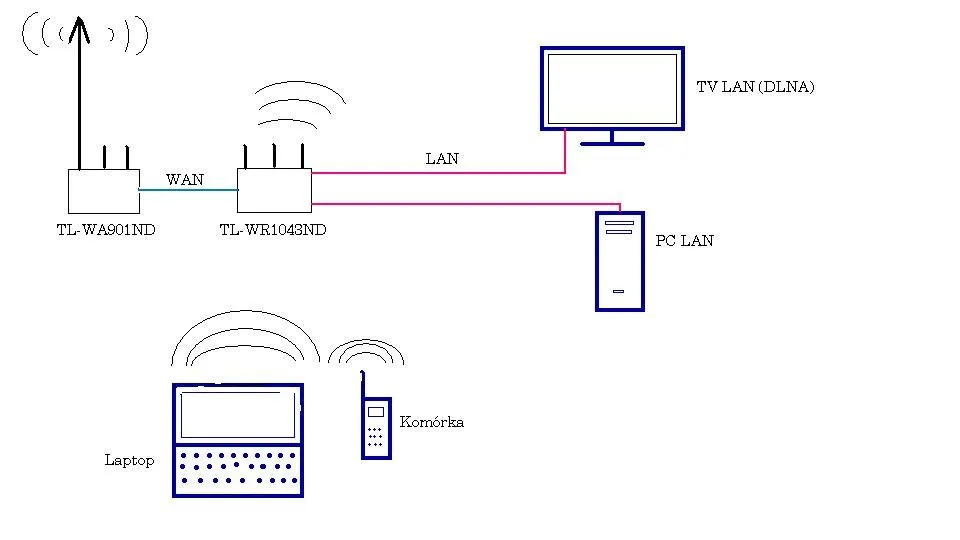
Jak zabezpieczyć swoją sieć lokalną przed nieautoryzowanym dostępem
Zabezpieczenie swojej sieci lokalnej jest kluczowe, aby uniknąć nieautoryzowanego dostępu i potencjalnych problemów z bezpieczeństwem. Niechroniona sieć WiFi może stać się celem ataków hakerskich, co może prowadzić do kradzieży danych lub nieautoryzowanego korzystania z Internetu. Dlatego ważne jest, aby podjąć odpowiednie kroki w celu zabezpieczenia swojej sieci.
W pierwszej kolejności, zawsze zmieniaj domyślne hasło routera na silne i unikalne. Użyj kombinacji liter, cyfr i znaków specjalnych. Dodatkowo, włącz szyfrowanie WPA3, jeśli jest dostępne, aby zwiększyć bezpieczeństwo swojej sieci. Regularne aktualizowanie oprogramowania routera również pomoże w ochronie przed nowymi zagrożeniami.
Ustawienia zapory i oprogramowania antywirusowego
Ustawienia zapory sieciowej są istotnym elementem zabezpieczenia lokalnej sieci. Zapora działa jako bariera między Twoją siecią a potencjalnymi zagrożeniami z zewnątrz. Upewnij się, że zapora jest włączona i skonfigurowana do blokowania nieznanych lub podejrzanych połączeń.
Oprócz zapory, zainstalowanie oprogramowania antywirusowego na wszystkich urządzeniach podłączonych do sieci jest kluczowe. Oprogramowanie to pomoże w wykrywaniu i eliminowaniu zagrożeń, takich jak wirusy czy malware. Regularne skanowanie urządzeń oraz aktualizacja bazy danych wirusów zapewni dodatkową warstwę ochrony.
Jak skutecznie zabezpieczyć lokalną sieć WiFi przed zagrożeniami

Aby zabezpieczyć swoją sieć lokalną przed nieautoryzowanym dostępem, kluczowe jest wprowadzenie odpowiednich środków ochronnych. Należy rozpocząć od zmiany domyślnego hasła routera na silne i unikalne, co znacząco utrudnia dostęp niepowołanym osobom. Włączenie szyfrowania WPA3, jeśli jest dostępne, oraz regularne aktualizowanie oprogramowania routera, to kolejne kroki, które pomogą chronić sieć przed atakami hakerskimi.
Dodatkowo, konfiguracja zapory sieciowej oraz zainstalowanie oprogramowania antywirusowego na wszystkich urządzeniach podłączonych do sieci są kluczowe dla zapewnienia bezpieczeństwa. Zapora działa jako bariera między siecią a potencjalnymi zagrożeniami, a oprogramowanie antywirusowe wykrywa i eliminuje wirusy oraz inne zagrożenia. Regularne skanowanie urządzeń oraz stosowanie silnych haseł to istotne elementy, które pozwolą na skuteczną ochronę Twojej lokalnej sieci WiFi.





